Come Aggirare Le Restrizioni Wi-Fi della Scuola con/senza VPN Gratis
I firewall sono comunemente implementati per limitare l'accesso a siti web specifici e servizi online nelle scuole. Sebbene queste restrizioni WiFi siano progettate per creare un ambiente di navigazione sicuro, possono talvolta bloccare per errore l'accesso a risorse educative preziose.
È importante sottolineare che aggirare le restrizioni internet di una scuola dovrebbe essere fatto in modo responsabile ed etico. Con questo in mente, esaminiamo le varie tecniche disponibili per aiutarti a capire come aggirare le restrizioni WiFi a scuola.
- Parte 1: Come aggirare le restrizioni WiFi a scuola con VPN
- Parte 2: Come aggirare le restrizioni WiFi senza VPN
- 1. Usare un Proxy
- 2. Usare il Browser Tor
- 3. Usare un Server DNS
- 4. Usare un Hotspot Mobile
- 5. Usare Estensioni Chrome
- Suggerimento Extra: Come aggirare le restrizioni MDM su un iPad scolastico
Parte 1: Come aggirare le restrizioni WiFi a scuola con VPN
La tecnologia VPN fornisce una connessione sicura e privata su internet, mantenendo nascoste le tue attività online dagli occhi curiosi. È il modo più veloce per aggirare le restrizioni WiFi e i firewall della scuola, consentendoti di accedere ai siti web bloccati.
Come aggirare le restrizioni WiFi a scuola con VPN? Prendiamo NordVPN come esempio:
- Per sbloccare siti web con una VPN, è necessario avere un'app VPN installata. È meglio scaricare l'app prima di arrivare a scuola, ma se non è possibile, è possibile installarla su un computer della scuola.
- Apri l'applicazione VPN, quindi scegli un server dove i siti web che desideri visitare non sono bloccati. Puoi scegliere qualsiasi server disponibile.
- Dopo esserti connesso al server, puoi accedere ai siti web che erano bloccati in precedenza. Lo stesso metodo funziona anche per accedere ai servizi di streaming o sbloccare app.
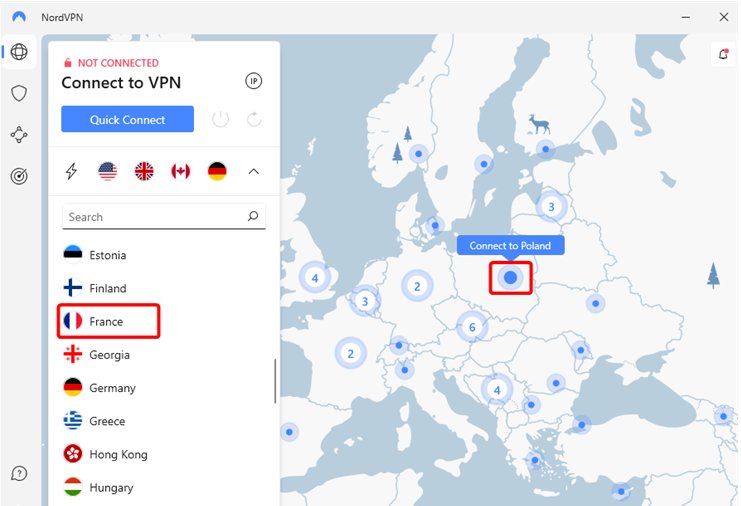
Pro & Contro dell'utilizzo di una VPN
Pros:
- I VPN criptano la tua connessione internet, rendendo difficile per gli altri monitorare le tue attività online.
- Consentono di aggirare le restrizioni geografiche e accedere a siti web bloccati nella tua regione.
- Proteggono i dati sensibili dagli hacker, specialmente nelle reti WiFi pubbliche.
Contro:
- A seconda della posizione del server e della qualità del servizio, i VPN possono rallentare la tua connessione internet.
- Many VPN services affidabili richiedono un abbonamento, il che può essere uno svantaggio per gli studenti.
- Alcune scuole monitorano attivamente l'uso dei VPN, il che potrebbe portare a conseguenze se scoperti.
Le migliori VPN per aggirare le restrizioni WiFi a scuola
VPN a pagamento:
- NordVPN (A partire da $12.99/mese): È riconosciuto per le sue robuste funzionalità di sicurezza, inclusa la doppia crittografia e una rigorosa politica di zero logs, che tiene i tuoi dati privati. Ha una vasta rete di server in diversi paesi, rendendo facile per gli utenti eludere le restrizioni geografiche.
- Surfshark (A partire da $15.45/mese): Questo è un VPN conveniente che consente connessioni illimitate di dispositivi, rendendolo perfetto per gli studenti con diversi dispositivi. Offre funzionalità come il blocco degli annunci e la protezione dai malware per garantire un'esperienza di navigazione sicura.
- ExpressVPN (A partire da $12.95/mese): È ben noto per la sua velocità e affidabilità. Utilizza protocolli avanzati di crittografia per mantenere i tuoi dati sicuri garantendo uno streaming e una navigazione senza interruzioni. Il servizio è compatibile con una vasta gamma di dispositivi e sistemi operativi, rendendolo una scelta versatile per molti utenti.
VPN gratuiti:
- Hide.me: Offre 10GB di dati gratuiti ogni mese. Anche se esiste questo limite, consente circa 20 ore di gioco su Roblox prima di esaurire il limite. Rispetto ad altri VPN gratuiti, come Avira Phantom, che fornisce solo 500MB, ho trovato questo abbastanza generoso.
- FineVPN: Questo servizio VPN offre accesso a internet privato, garantendo anonimato e mascheramento dell'IP consentendo l'accesso a siti ristretti come Spotify e YouTube. Con velocità da 100MB/s a 10GB/s, presenta una vasta selezione di paesi e completa la crittografia del traffico.
- Planet VPN: Questo servizio VPN elude efficacemente le restrizioni geografiche, consente l'accesso negli spazi pubblici, impedisce l'ISP throttling e protegge contro gli attacchi DDoS. Con Roblox bandito in paesi come gli Emirati Arabi Uniti, la Giordania e la Corea del Nord, l'utilizzo di un VPN è spesso essenziale.
Parte 2: Come superare le restrizioni del WiFi senza VPN
Usare un VPN permette di aggirare i siti web bloccati sul WiFi della scuola? Se preferisci non utilizzare un VPN, ci sono diversi metodi alternativi che possono aiutarti a superare le restrizioni del WiFi della scuola.
1. Utilizzare un Proxy
Un proxy funziona in modo simile a un VPN utilizzando un server intermediario per recuperare i dati internet per conto tuo. Bright Data fornisce uno dei servizi proxy più affidabili disponibili, vantando il maggior numero di proxy sul mercato. La loro collezione include sia proxy residenziali che mobili.
Ecco i passaggi per aggirare il firewall della scuola usando il proxy Bright Data:
Apri le Impostazioni di Windows e vai su Rete e Internet.
Individuare e selezionare Impostazioni proxy dall'elenco.
Fare clic sul pulsante Imposta per l'impostazione automatica del proxy.
Incollare l'indirizzo dello script ottenuto dalla dashboard Bright Data e fare clic su Salva.
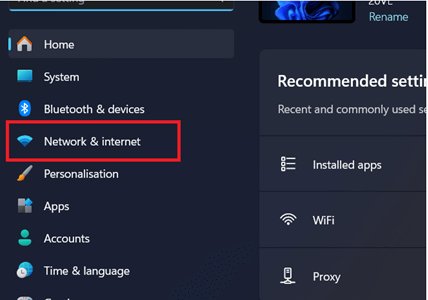
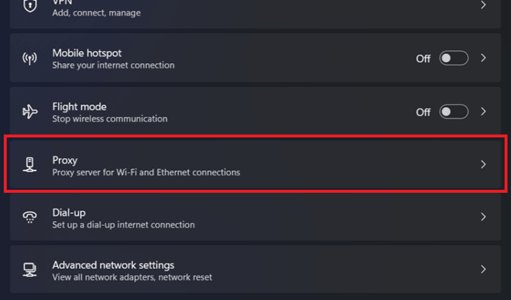
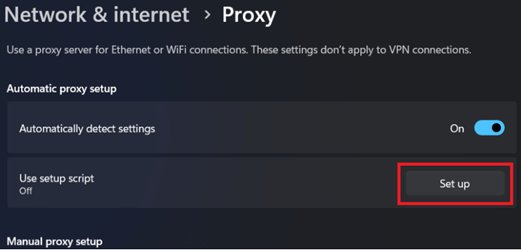

2. Usa Tor Browser
Il browser Tor è un'ottima alternativa alle VPN per navigare in modo anonimo, proteggendoti dal tracciamento e dalle restrizioni dell'ISP. Mentre molti servizi vantano benefici simili, Tor si distingue per la sua affidabilità.
Ecco i passaggi per bypassare i firewall senza utilizzare una VPN:
Scarica e installa il browser Tor per il sistema operativo del tuo dispositivo.
Fai clic su "Connetti" per configurarlo sul tuo sistema.
Assicurati che l'interruttore Onionize sia acceso.
Ora puoi cercare qualsiasi cosa desideri su internet.
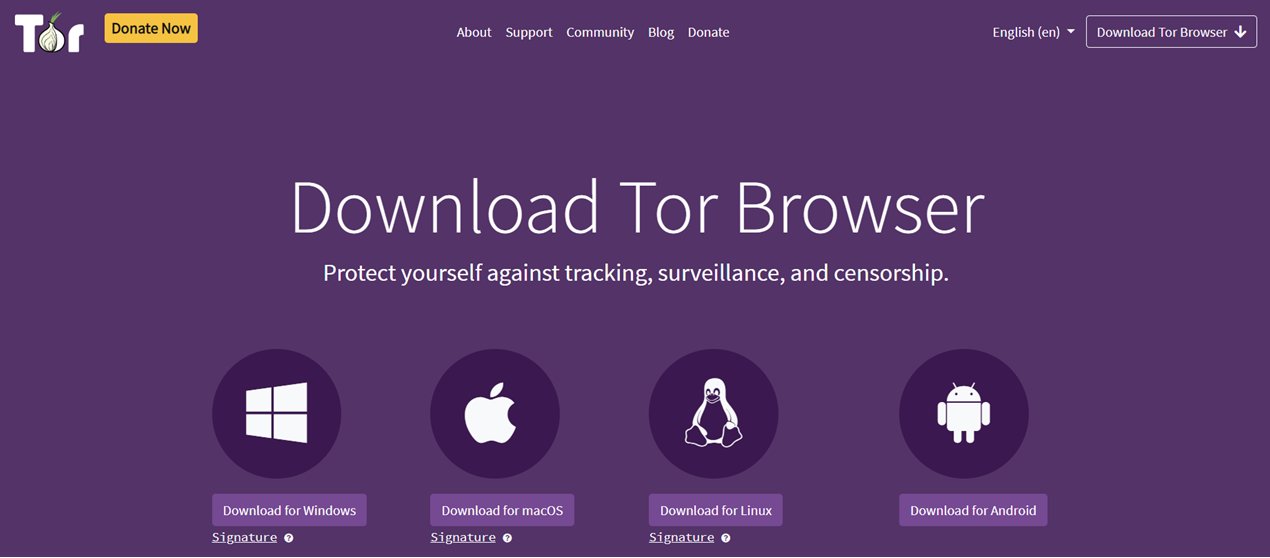
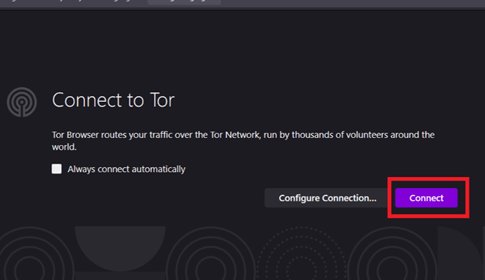

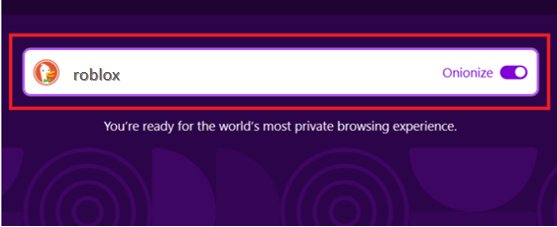
3. Utilizzare il server DNS
I server DNS convertono il nome di dominio che inserisci nel tuo browser in un indirizzo IP, consentendo la comunicazione tra il tuo dispositivo e il server web. Tipicamente, il tuo ISP o amministratore di rete assegna l'indirizzo DNS, che consente loro di bloccare l'accesso a siti web specifici.
Passaggi semplici per utilizzare il servizio DNS per aggirare il WiFi della scuola:
- Apri il Pannello di controllo dal Menu Start.
- Cambia l'impostazione "Visualizza per" in Icone grandi, e poi clicca su Centro connessioni di rete e condivisione.
- Nella parte sinistra, seleziona Modifica impostazioni Schede di rete.
- Una nuova finestra apparirà. Fai clic destro sulla rete connessa e scegli Proprietà.
- Nella finestra successiva, seleziona Protocollo Internet Versione 4 (TCP/IPv4) o Protocollo Internet Versione 6 (TCP/IPv6), quindi fai clic sul pulsante Proprietà.
- Seleziona l'opzione Usa i seguenti indirizzi del server DNS.
- Inserisci gli indirizzi del server DNS preferito e del server DNS alternativo, quindi fai clic su OK.
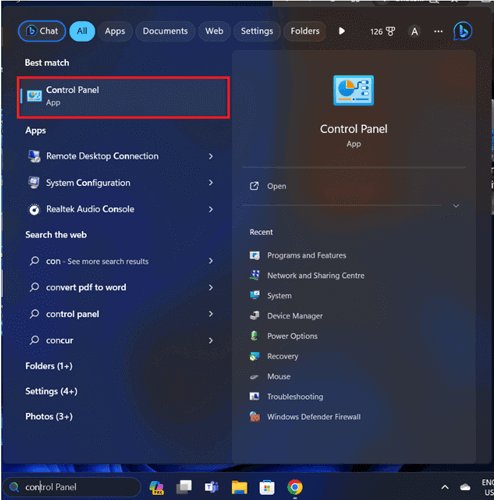
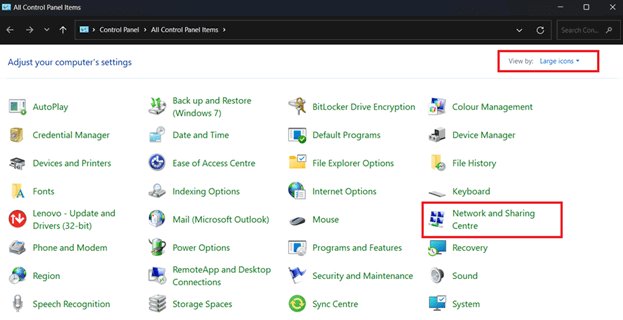

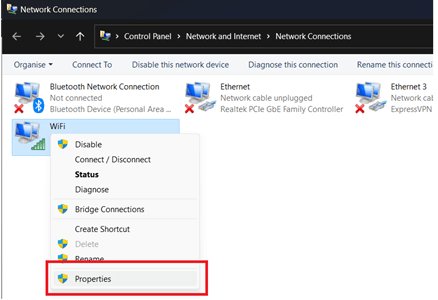
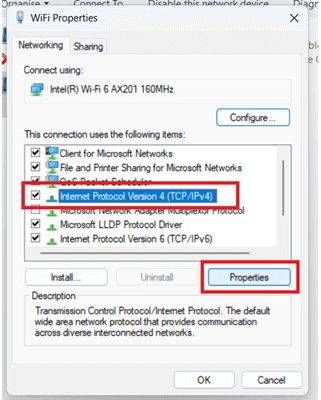

4. Usa Hotspot Mobile
Se il Wi-Fi della tua scuola è troppo restrittivo, utilizzare un hotspot mobile personale può essere una valida alternativa. Collegandoti ai tuoi dati cellulari invece che al Wi-Fi della scuola, puoi accedere liberamente a Internet, aggirando tutti i filtri impostati dalla rete scolastica.
Prima di fare affidamento su un hotspot mobile, tieni presente questi punti:
- Consumo Dati: Controlla i limiti di dati del tuo piano mobile, poiché lo streaming di video o il download di file di grandi dimensioni può esaurirli rapidamente.
- Velocità Connessione: La velocità del tuo hotspot mobile varia in base alla copertura della rete cellulare e alla potenza del segnale, che potrebbe essere più lenta del Wi-Fi della scuola in alcune aree.
- Vita della Batteria: Utilizzare il tuo dispositivo come hotspot può scaricare rapidamente la batteria, quindi è prudente avere a disposizione un caricabatterie o una power bank.
- Sicurezza: Assicurati che il tuo hotspot abbia una password robusta per impedire l'accesso non autorizzato.
5. Utilizzare le Estensioni di Chrome
Alcuni dei modi più semplici per sbloccare siti web sono rappresentati dalle estensioni del browser, che ti permettono di aggirare automaticamente le restrizioni web. Ci sono molte estensioni proxy disponibili per tutti i principali browser, che offrono la stessa funzionalità dei tradizionali siti proxy.
Passaggi semplici per utilizzare le Estensioni di Chrome per bypassare il Wi-Fi della scuola:
- Apri Chrome e clicca sull'icona del menu a tre punti.
- Seleziona Estensioni dal menu a discesa.
- Clicca su Visita il Chrome Web Store nel menu a comparsa.
- Cerca termini come "proxy," "proxy server," o "proxy server VPN" per trovare l'estensione desiderata.
- Clicca su Aggiungi a Chrome, poi conferma selezionando Aggiungi estensione per scaricarla e installarla.
- Una volta installata, clicca sull'icona dell'estensione nella finestra del tuo browser per iniziare a utilizzarla.
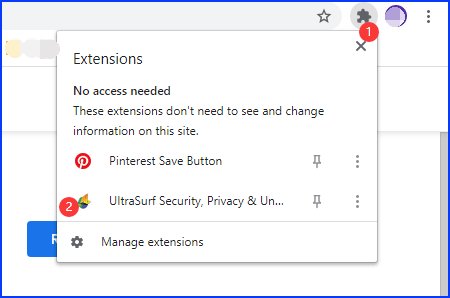
Consiglio Extra: Come aggirare le restrizioni MDM su un iPad scolastico
Per gli studenti con iPad forniti dalla scuola che hanno delle restrizioni di Mobile Device Management (MDM), accedere a determinati siti web o applicazioni può essere una sfida significativa. Tuttavia, con gli strumenti giusti, come Tenorshare 4uKey, gli studenti possono riacquistare il controllo dei propri dispositivi e accedere al contenuto di cui hanno bisogno.
Tenorshare 4uKey fornisce una soluzione diretta per aggirare facilmente e velocemente queste limitazioni, consentendo agli utenti di godere di un'esperienza più libera sui propri iPad.
Caratteristiche chiave di Tenorshare 4uKey:
- Rimuovi il Blocco MDM: Aggira facilmente le restrizioni MDM sui dispositivi scolastici, consentendoti di accedere a siti web e app bloccate.
- Rimuovi il Codice Passcode Screen Time: Sblocca il dispositivo dai limiti del tempo sullo schermo, garantendo pieno accesso alle sue funzionalità e impostazioni.
- Interfaccia Utente Amichevole: Progettata per la facilità d'uso, rendendola accessibile a tutti gli utenti, indipendentemente dall'esperienza tecnica.
- Processo di Sblocco Veloce: Rimuove rapidamente le restrizioni senza lunghi tempi di attesa, aiutandoti a riacquistare l'accesso prontamente.
- Compatibilità Completa: Funziona con una vasta gamma di modelli di iPad e versioni di iOS, garantendo un'ampia usabilità.
Come rimuovere la restrizione MDM utilizzando 4uKey:
-
Sul computer, installare 4uKey MDM Bypasser ed eseguire il software. Scegliere la funzione “Bypass MDM”.

-
Assicuratevi che il vostro iPhone/iPad sia stato collegato al computer e che venga riconosciuto. Fate clic su “Avvia” per il bypass MDM.

-
È necessario disattivare Trova il mio iPhone. Inizierà il processo di esclusione della gestione remota (MDM) dall'iPad.

-
Then you will find you've successfully bypassed MDM restriction using 4uKey, then you can use your device freely!

Conclusioni
Aggirare le restrizioni del WiFi scolastico può migliorare la tua esperienza online, consentendo l'accesso a risorse e siti web essenziali sia a fini educativi che ricreativi. Che tu scelga di utilizzare una VPN, un proxy o altri metodi, è importante considerare le implicazioni e i rischi coinvolti.
Per coloro che affrontano restrizioni MDM, strumenti come Tenorshare 4uKey possono fornire una soluzione diretta per riacquistare il controllo del tuo dispositivo.
Esprimi la tua opinione
Esprimi la tua opinione
Crea il tuo commento per Tenorshare articoli
- Tenorshare 4uKey supporta come rimuovere la password per il tempo di utilizzo schermo iPhone o iPad senza perdita di dati.
- Novità Tenorshare: iAnyGo - Cambia la posizione GPS su iPhone/iPad/Android con un solo clic.
- Tenorshare 4MeKey: Rimuovere il blocco di attivazione di iCloud senza password/Apple ID.[Supporto iOS 16.7].

4uKey
Sbloccare Facilmente il Passcode Dell'iPhone/Apple ID/iCloud Attivazione Blocco/MDM
Sblocco 100% Riuscito











